Wie man sein Galaxy Note 1 (n7000) vom Platzmangel erlöst und mehr als 2GB Platz für Apps schafft, ohne dabei Apps auf die SD Karte verschieben zu müssen (geht auch für Galaxy S2).
* Update 26.09.2016: Wie es aussieht, gibt es mittlerweile ein Android 6.0.1 über ein angepasstes Cyanogenmod von Nightowl. Wer also gerne wieder etwas experimentieren möchte -> http://forum.xda-developers.com/galaxy-note/development/rom-nightowl-alpha1-t3255536
* Update 9.01.2015: Hinweise von Alex und Ronny in den Text kopiert.
* Update 29.10.2014: Da dieser Artikel scheinbar öfters besucht wird habe ich noch ein paar Bilder gemacht und den Text etwas angepasst.
Eine kleine Vorgeschichte:
Ein wenig angelehnt an das Kommentar auf Heise (http://www.heise.de/newsticker/meldung/Kommentar-Warum-ich-mir-noch-nie-ein-Smartphone-gekauft-habe-2143819.html) geht es dieses mal heute um mein „altes“ Samsung Galaxy Note 1. Vorher war ich mit einem ausgemusterten Huawei U8220 (hier bekannt als „T-Mobile Pulse“) von Beat unterwegs, habe mich dann für ein Dell Streak 5 (das erste Phablet, mit 5 Zoll) erwärmen können und bei einem Dealportal als B-Ware gekauft. Nachdem die Reaktionen auf das Streak früher zu ca. 75% aus „Das Handy ist mir vieel zu groß“ und zu 25% „wow, hätte ich gewusst, dass es so ein großes Teil zu kaufen gibt, hätte ichs mir geholt“ bestanden, kann ich heute nur über die selben 75% lachen, die jetzt ein Galaxy S5 oder andere Smartphones um die 5 Zoll haben wollen. Doch zurück zum Thema. Beide Handys hatten ein Problem – sie waren entweder zu langsam, oder zu voll, meist beides.
Das Pulse wurde daher mit dem FLB-Mod geflasht um ein wenig Abhilfe zu schaffen. Das Streak bekam von mir den DSC-Mod verpasst. Beides soweit so gut. Doch die geschlossene Politik der Hersteller sorgte dafür, dass auch die Custom ROMs jeweils bei Android 2.2 stecken blieben, da es keine Treiber für Grafik/Kamera/whatever gab, die man hätte einbauen können. JellyBean brachte mit „Project Butter“ echte Probleme mit sich, wobei die Entwicklung ja in die ihmo richtige Richtung ging. Also kaufte ich irgendwann, nachdem klar war dass noch JellyBean von Samsung kommen würde einem Freund ein Galaxy Note 1 (n7000) ab, der sich das Note2 über einen neuen Vertrag gönnte.
Ich habe das Note jetzt schon länger und war „eigentlich“ zufrieden damit, sodass sich ein Neukauf eines Smartphones eigentlich gar nicht gelohnt hätte. Wäre da nicht die etwas ungünstige Partitionierung seitens Samsung, die dafür gesorgt hat, dass ich ständig „Speicher voll“ oder „kein Speicher“ Meldungen bei Updates aus dem Playstore erhalten habe. Das andere Problem waren die vielen Samsung Apps, von denen sich zwar einige mit Titanium Backup entfernen ließen, aber eben nicht alle. Das ärgerliche daran: Von den 16GB die im N7000 verbaut sind, sind lediglich 2GB für die Apps nutzbar. Ob CustomRom oder Stockrom, jeder der etwas mehr als Whatsapp und Candycrush auf seinem Telefon hat, stößt hier unweigerlich an eine Grenze, der man auch nicht mit verschieben von Apps auf SD Karte beikommen kann. Derweil gammeln stattdessen Fotos und andere Daten auf den restlichen (nutzbaren) 11GB herum, während man händeringend nach freien MB für die Apps auf der 2GB Partition sucht. Und sie Samsung Dienste im Hintergrund zogen mir auch nochmal einiges vom kostbaren RAM weg. Sodass das Handy nach einer Weile immer ruckeliger wurde, wobei ich jetzt nicht gesehen habe, ob es am RAM liegt oder an der vollen Systempartition.
„Speicher voll“ -> „Mach doch App2SD“
Das ganze ist ja schön und gut, doch bei App2SD landet eben nicht alles auf der externen SD Karte, sodass mir der interne trotzdem immerwieder vollgelaufen ist. Die Änderung die also her muss, ist eine grundlegende. Der Interne Speicher muss größer werden. Mit App2SD ist mir (und scheinbar vielen anderen wenn man mal nach „n7000 speicher voll“ sucht) nicht geholfen. Damit der interne Speicher größer wird, muss ich die verbauten 16GB neu partitionieren.
! Warnung: !
Die unten stehende Anleitung sollte nur von Fachkundigen Leuten ausprobiert werden. Ich übernehme keine Haftung für jegliche Schäden am Gerät, verlorene Daten usw… wer das hier nachmacht, der handelt auf eigene Verantwortung. Weiterhin werde ich keine Fragen zu schiefgegangenen Flashvorgängen etc. hier beantworten.
Was ich gebraucht habe:
- ein aktuelles ODIN, um die PIT files zu flashen
- Samsung USB Treiber / eine Installation von KIES
- ein Stock ROM wie von hier (http://androidromupdate.com/2013/04/19/install-update-n7000xxlt4-dbt-germany-samsung-galaxy-note-n7000-android-4-1-2-jelly-bean/)
- Die modifizierten PIT Files von „metalgearhataway“ (http://forum.xda-developers.com/showthread.php?t=2642299)
- PhilZ Kernel/CWM in Version 5.05 und die neuste Version (mit SE Linux enabled Kernel)
- OmniROM Nightly File für n7000
- GoogleApps File von Paranoid Android (GappsPA)
- SuperSU
Das Galaxy Note 1 (n7000) umpartitionieren – meine Vorgehensweise:
Das ganze ist mal wieder ein „works for me“ und soll keine mustergültige Anleitung darstellen. Wenn es irgendwie besser/einfacher geht, dann schreibt mir einfach. Ich hatte jedoch nicht vor ganz oft die Sache zu wiederholen, zumal mein Note vom Brick Bug betroffen ist, wollte ich da nichts provozieren.
0. Nochmal oben den Warnhinweis durchlesen. Besonders weil diese Baureihe einen sog. EMMC-Brick Bug hat, der das Gerät unbrauchbar machen kann.
- Sich nochmal bewusst zu machen, dass man evtl. gleich kein Telefon mehr hat und selbst wenn man es nicht „brickt“ alle Daten etc. darauf verloren gehen.
- Ein Backup anlegen. In diesem Fall meine ich aber wirklich ALLES! Da das gesamte Telefon platt gemacht wird, rede ich nicht davon etwas auf die Speicherpartition zu schieben oder auf die externe SD Karte. Theoretisch sollte es so sein, dass auf der externen SD Karte nichts überschrieben wird. Sollte sich aber irgendwo ein Paritionsdreher ergeben ist auch die externe SD Karte evtl. geleert – und um das zu vermeiden sollte halt alles wirklich weg vom Telefon und der SD Karte. Das einzige, was auf der externen SD Karte liegen sollte sind die Kernel und die ROM Files. Ein Nandroid Backup ist auch zum empfehlen.Ein Hinweis zum Backup mit Titanium Backup: Es sollte hier darauf geachtet werden, dass die Backups die Titanium macht nicht in den internen Speicher geschrieben werden, sondern auf die externe SD Karte. Wer nicht alle Savegames, Dokumente, Navikarten in Apps und anderes verlieren will, sollte das auf jeden Fall noch einmal kontrollieren.
- Samsung Kies auf einem Windows PC installiert, um die Samsung USB Treiber installiert zu haben. Kies an sich wird aber eigentlich nicht benötigt, daher reicht es auch, wenn man sich den Samsung USB Treiber besorgt und installiert. Dann das Telefon ein zwei mal per USB anschließen, im eingeschalteten sowie im ausgeschalteten Zustand. Windows erkennt dann das Telefon und die ADB-Bridge und installiert die benötigten Treiberteile. Das Telefon danach wieder abziehen. Die externe SD Karte herausnehmen.
- Odin starten (ich verwendete 3.09)
- In Odin dann das entsprechende PIT File auswählen (*.pit) und unter PDA das Samsung Stock ROM (*.tar.md5). Ich habe noch bei „Re-Partition“ einen Haken gemacht.
- Das Telefon ausmachen, und an den Computer per USB anschließen.
- Note im Downloadmodus starten: Das Telefon mit Einschalten und dabei Volume Down, HomeButton und Powerknopf gedrückt halten.
- Wenn der Samsung Warnbildschirm für den Downloadmodus erscheint und bleibt die Tastenkombination loslassen und anschließend die Warnung mit Volume Up bestätigen.
- Odin sollte nun an einem COM-Port ein Gerät erkennen.
- Den Flashvorgang starten.

- Das Ende abwarten und hoffen, dass alles Glatt durchgeht.
- Das Telefon abziehen und den Neustart abwarten.
- Wenn die Androidgrafik mit dem geöffneten Bauch fertig ist, dann kurz den Akku rausnehmen um so ein Reset zu provozieren.* An dieser Stelle ist wohl doch nochmal ein Fullwipe nötig. Dazu muss man ins Recoverymenü. Also Akku raus und wieder rein. Dann gleichzeitig “Volume Up + Home + Power” drücken. Im Recovery Menü “wipe data/factory reset” auswählen und bestätigen. (Danke an Alex und Ronny!) *Es sollte jetzt ein frisches Stock Samsung Android 4.1.2 booten und die HugendubelApps etc. installieren. Wegen dem neuen Partitionslayout wird Android auch sagen, dass es das Format des Speichers nicht kennt und bietet an den Speicher zu formatieren. Darauf haben wir gewartet! Also lassen wir die Sache formatieren und warten bis das ganze Durchgelaufen ist. Hat das Telefon nun den Speicher formatiert, können diejenigen unter euch, die das Stockrom nutzen wollen sich nun an die Wiederherstellung ihrer alten Daten machen. Ihr seid an dieser Stelle fertig.
- Wenn alles gut gelaufen ist, sollte das Telefon ab sofort (hier bei mir mit 8/8GB Aufteilung) 8GB für Apps und 8GB für Medien bereithalten. Den Verlust auf Medienseite kann man mit einer SDKarte auffangen.
(Optional) Omnirom Kitkat hinterherflashen:
Um ein noch etwas schlankeres System zu haben, bietet sich an Cyanogenmod oder Omnirom zu installieren. In meinem Fall ist es Omnirom geworden. Man darf nicht die gleiche Stabilität wie beim Stockrom erwarten, aber wer ein wenig Spaß an der Spielerei hat, kann es gerne mal ausprobieren. Bei mir funktioniert mittlerweile die Kamera (nicht so gut wie mit Stock), aber einfache Dinge wie z.B. ein Hintergrundbild in ‚Launcher3‘ festzulegen bringen den Launcher zum Absturz 😉 Immernoch am lesen? Also denn frisch ans Werk:
- Note im Recoverymodus neustarten:
Dazu dieses mal Volume Up, Home und Power gedrückt halten. Erst loslassen wenn das Recoverymenü erscheint. - Install from ZIP auswählen, dann external SD und dort PhilZ CWM 5.05 Zip Datei auswählen.
- PhilZ Kernel/CWM 5.05 flashen
- Wieder ins Recoverymenü booten und jetzt den aktuellsten PhilZ flashen (ich musste das so machen, direkt den neusten zu Flashen hat bei mir nicht funktioniert)
- Wieder ins Revoverymenü booten. Dieses mal sollte uns die neuste Version begrüßen.
- Das Telefon komplett „wipen“. Also die Variante wo das Menü warnt, dass auch danach auf jeden Fall ein neues ROM geflasht werden muss.
- OmniROM ZIP Flashen
- Gapps direkt hinterher flashen
- SuperSU Update File hinterherflashen
- Neustarten. Handy einrichten.
- Fertig.
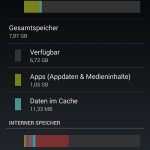
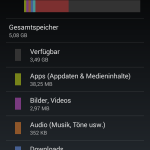
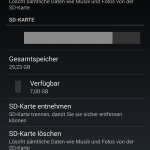
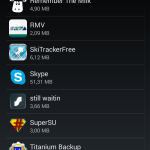
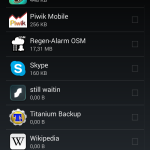
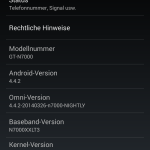
Hat alles gut geklappt.
Allerdings musste ich nach dem Flashen nochmal alles wipen (Cache/Data), da es sonst nicht gebootet hat.
Freut mich, dass es bis auf den Punkt gut funktioniert hat 😉 Ich habe letzte Woche die Prozedur nochmal durchgespielt und hoffe, dass ich demnächst den Artikel dazu nochmal ergänzen kann. Den Wipe werde ich mit hintendran schreiben. Der Wipe wäre dann bei Punkt 12 nach dem Reset anzusiedeln oder?
Grundsätzlich hat alles geklappt,.. den USB-Speicher konnte ich auch auf seine neue Speichergröße von 8GB formatieren,… aber der Interne Speicher ist auf seiner alten Größe von knapp 2 GB geblieben,… eine neue Partitionierung/Formatierung hat mir das Handy nicht angeboten,… was könnte ich übersehen haben ?
Danke Dennis für die ausführliche Anleitung! Hier mein Erfahrungsbericht:
Hatte auf meinem N7000 (16GB) den CyanogenMod laufen (Android 4.3.1). Das Speicherproblem war damit natürlich nicht gelöst. Ich habe dann nach der hier beschriebenen Anleitung den Speicher formatiert. Mit Odin 3.09, einem PIT-File von „metalgearhataway“ und einem StockRom von androidxda.com. Ich musste wie hier beschrieben KIES installieren, da sonst das N7000 nicht als Composite-Gerät erkannt wurde. Nach der KIES Installation wurde das N7000 von ODIN als „COM“-Gerät erkannt. Im ODIN ist dann alles reibungslos durchgelaufen. Danach hing das N7000 allerdings in einem Bootloop fest: Der Samsung-Kreisel lief in Dauerschleife. Einfach den Akku entfernen und neustarten hat nicht genügt. Musste wie Alex einen wipe im Recovery-Menü machen. (Akku raus und wieder rein. Dann gleichzeitig „Volume Up + Home + Power“ drücken. Im Recovery Menü „wipe data/factory reset“ auswählen und bestätigen.) Dann fuhr das N7000 hoch und hat die Einrichtung des Stock-Rom gestartet. Die Meldung, dass der „USB-Speicher leer“ sei, erscheint oben in der Statusleiste (Speicherkarten-Symbol). Einfach drauftippen, formatieren auswählen und fertig. Dann hatte ich die gewünschten 10GB zur Verfügung. Anschließend habe ich den CyanogenMod wieder per CMinstaller installiert und habe nun CyanogenMod mit Android 4.3.1 auf meinem N7000 und satte 10 GB für Apps zur Verfügung. Auf dem Weg dahin habe ich Blut und Wasser geschwitzt, aber es hat sich gelohnt. Die größten Probleme haben mir die USB-Treiber unter Win7 verursacht – daher immer gleich die von KIES nehmen!
Tipp: Habe das StockRom hier runtergeladen: http://androidxda.com/samsung-galaxy-note-gt-n7000-stock-rom (volle Downloadgeschwindigkeit). Datei zu finden unter „Galaxy Note GT-N7000 Stock Rom for Germany“ mit der „PDA: N7000XXLT4“.
Nochmals Danke und beste Grüße! 🙂
Nach so einer Anleitung habe ich lange gesucht, weil mich das Problem mit den 2GB Systemspeicher bei jedem Update nervt.
Ich hätte jedoch noch eine Frage zur Anleitung: Wo kann ich die neue Partitionsgröße 8GB einstellen? Könnte man Alternativen auswählen z.B. 6 GB? Oder ist das Ergebnis ein Zufallsprodukt ??
Nein, was im Grunde gemacht wird, ist dass der gesamte Speicher deines Handys neu beschrieben wird. Dazu gibt es sog. „Images“ – das ist quasi ein Abbild des Handyspeichers, welches hier dann neu auf das Handy geschrieben wird (u.a. auch der Grund warum Dir alles verloren geht bei dem Vorgang). Der User „metalgearhathaway“ aus dem XDA-Forum war so freundlich und hat für die 16GB Variante, eigene angepasste Images erstellt. Für die 16GB Version des N7000 hast Du nun die Auswahl welche dieser Images du flashst. Samsung hatte sich damals für die Aufteilung von 2GB/14GB entschieden, womit ich so meine Probleme hatte. Und anhand der Rückmeldungen hier, scheinbar auch einige andere 😉
Als ich die Methode angewendet hatte bot Metalgearhathaway nur drei Varianten mit folgenden Aufteilungen an:
4GB/12GB
6GB/10GB
8GB/8GB (welche ich hier in der Anleitung geflasht hatte. Kann man an dem Screenshot von Odin sehen)
wenn ich aber gerade nochmal dem Link folge, dann sieht es so aus als würde er mittlerweile noch mehr Varianten für das 16GB Model anbieten. Neu dazu gekommen ist wohl
10GB/6GB
12GB/4GB
wobei ich aus meiner Erfahrung heute wohl eher die 6GB/10GB nehmen würde. Ich hatte die 8/8 genutzt, aber dann war da der Medienspeicher doch recht schnell mit Fotos voll und mit microSD-Karten habe ich sehr häufig Probleme gehabt (okay, war dann auch ein CustomRom).
Hm… also das war jetzt etwas ausführlich 😉
Kurz:
Nein es ist kein Zufall, Du bestimmst wie groß es werden soll, indem Du das entsprechende File von „Metalgearhathaway“ auf das Handy schreibst.
Vielen Dank für den Nachtrag. Jetzt hab ich die Vorgehensweise verstanden!
Hallo, ich habe hier das gleiche Problem, kein Speicherplatz und mein Handy ist sonst sooo prima.
Ich habe alles so gemacht, wie Dennis es beschrieben hat, ich bin technisch interessiert aber absolut Leihe.
Als ich Odin startete, fehlte mir noch die Firmware . Wie bekomme ich die auf meinen PC?
Danke. Silvia
Sorry, hatte Prüfungen. Ist das noch aktuell?
Vielen Dank für die Anleitung!
War richtungsweisend, hat aber nicht geklappt. Vielleicht lag es daran, dass auf meinem Samsung Galaxy Note (N7000) schon Android 5.1 lief. Beim „hidden.img“ wurde der Flashvorgang abgebrochen.
Die Lösung war (Schritt 5. in der Anleitung): statt Stock Rom habe ich „PhilZ-cwm6-XXLT4-OXA-5.00.5.tar.md5“ genommen und anschließend Lollipop installiert (Kernel-Update, Rom und Gapps).
Hallo Rikko, ich habe genau das gleiche Problem, bei der Installation bricht es bei dem hidden.img ab. Wo finde ich „PhilZ-cwm6-XXLT4-OXA-5.00.5.tar.md5“ .Wie installiere ich danach Kernel-Update, Rom und Gapps. Besonders wichtig: wo sind die passenden Dateien zum download? Über eine Antwort würde ich mich freuen
Schön zu lesen, dass es Lollipop fürs N7000 gibt und es bei Dir dann doch geklappt hat 🙂 Mein N9005 bockt derzeit etwas mit der Stockrom. GPS will gar nicht und das Update auf Lollipop verweigert Samsung, da ich mein Handy angeblich modifiziert hätte (habe ich noch nichtmal).
Danke für die Anleitung. Hat bei meinem gut funktioniert. Nur musste ich das StockRom von sammobile herunterladen, weil es an der hier verlinkten Stelle nicht verfügbar war.
Danke für die Info. Für alle die das ROM auf der URL in Ronnys Post suchen, evtl. geht´s hier weiter: http://www.sammobile.com/firmwares/search/n7000/
sorry das ich blöd frage, aber da ich mir das ganze nicht zutraue, wollte ich fragen ob jemand weiss wo man das handy in profi Hände geben kann um es machen zu lassen ?
oder gibt es jemand im raum Stuttgart der es schon mal gemacht hat und es machen würde ?
lg
noch dazu habe ich das problem das es die programme zum teil so wie beschrieben garnicht mehr zum Downloaden gibt.
hat die ganzen programme noch jemand und kann sie mir zukommen lassen oder kann man die seiten wo man die sachen bekommt überarbeiten das man jetzt weiss welches aktuelle man nehmen muss ?
Klasse! Hat alles bestens funktioniert!!! Super, dass das nervliche Problem mit dem Speicher nun erledigt ist 🙂
@chris
kannst du mir helfen wegen der seiten bzw. Programme ?
bekomme die einfach nicht zusammen.
lg
Hallo
Mein Note N7000 ist für Alle Netze freigeschaltet. Kann es sein wenn ich es Flashe das es gesperrt ist?
lg
Hi, also meins war von vornherein freigeschaltet und bei mir hat sich nichts geändert. Wie es sich verhält, wenn man einen Simlock entfernen lassen hat, kann ich nicht genau sagen. Habe erst einmal im Leben ein Simlock Iphone entsperren lassen mit so ner Nummer bei der Telekom. Das war sehr ätzend…
Hallo,
ich bin jetzt hier seit 3 Stunden der verzweifelung nahe…
Bin der Anleitung gefolgt, obwohl ich leichte Probleme ab Punkt 12 habe…
und zwar kann ich nach dem Vorgang nicht das Kabel abziehen, da mir das Note
sonst sagt, dass es ein „Passwort für verschlüsselten Gerätespeicher benötigt“,
hier kann ich eingeben was ich will, so oft ich will…
Also nochmal von vorne angefangen die Stock Pit aufgespielt und gut, dachte ich
wenn ich jetzt gebootet habe bekomme ich die Meldung:
„Der USB Speicher ist leer oder verfügt über ein…“
Also habe ich darauf gedrückt und gehofft, dass der USB Speicher nun formatiert
wird, das wird er aber nicht.
Das Gerät zeigt mir an, dass der Speicher gelöscht wird, doch bleibt das Symbol in
der Statusleiste und die Meldung bestehen, auch diesen Vorgang kann ich beliebig
oft, ohne Erfolg wiederholen…
Was mache ich falsch, könnt Ihr mir helfen?!?
Danke und Gruß!
Sorry,
aber ich muss noch ergänzen, dass bei mir nicht, wie unter Punkt 13 beschrieben,
die Androidgrafik mit dem geöffneten Bauch erscheint, sondern das Note direkt
nach dem Vorgang neu ins System startet…
Mit unter bekomme ich jetzt sogar nur einen Gesamtspeicher von 2GB anzeigt!!!
Zusätzlich dem Problem, dass der USB Speicher nicht formatiert wird…
HILFE!!!
BITTE!!!
Schande über mein Haupt!!!
Problem gelöst, hatte anstelle eines Stock Rom einen Speed Mod gezogen…
Fehler beseitigt, Problem gelöst!
So hat dann auch alles nach Anleitung funktioniert!!!
Vielen Dank und Gruß!!!
Vielen Dank allen Beteiligten für die super Anleitung und die Ergänzungen. Ich möchte noch eine Alternative zu den hier eingestellten Link für die Speichererweiterung geben: http://jjpda.blogspot.de/2013/12/gt-n7000-galaxy-note-1-pit-file.html . Ansonnsten bin sehr gut mit den Hinweisen gefahren und meine Freundin freut sich über ein aktuelles, klasse laufendes n7000.
Ich finde ja die Anleitung auch sehr gut, aber ich versuche es nun nach einem Jahr nochmals, ich finde keine firmware, bzw in Punkt 5 in Odin 3 kann ich keine pit. file finden. Wie habt Ihr das gemacht?
Hallo Silvia, schau mal ins Kommentar von Mario Leißring, er hat dort einen aktuelleren Link zu den PIT Files gepostet. Ich schau mal, dass ich das bei Zeit einbinde.
Hallo zusammen, da habe ich heute gedacht ich mach das mal mit dem flashen, weil der Speicher wirklich ein Problem ist. Die Anleitung ist auch sehr gut, dadurch habe ich das „fast“ hinbekommen. Ich habe das Rom aus dem Post von Dennis vom 17. Juni 2015 um 16:37 Uhr geladen. Leider ist das flashen bei der installation des hidden.img abgebrochen also bei ca 75 %. Das Handy fährt nicht mehr hoch, ich lande immer bei der Meldung mit dem gelben Hinweisschild:“ Firmware upgrade encountered an issue. Please select recovery mode in kies and try again“. Ich habe auch auf einem anderen Rechner versucht das Handy zu flashen, es bricht immer bei hidden.img ab. Ich habe danach versucht PhilZ-cwm6-XXLT4-OXA-5.00.5.tar.md5 als download zu finden, wie es Rikko im Post vom 10. Mai 2015 um 20:21 Uhr geschrieben hat. Das finde ich aber nirgendwo. Ausserdem habe ich bei der Suche gemerkt, dass es davon verschiedene Versionen geben soll. Wo finde ich die passenden Files zum Download? Für eine Antwort wäre ich sehr dankbar
Also in meinem Post ist doch eine Seite verlinkt, die ganz viele Images anbietet -> Welches wurde denn genommen?
Hi hab gerade deinen Artikel gefunden. Ich brauche dringend Hilfe. Sitze gerade im Urlaub in Griechenland und kann nicht mehr auf mein Handy zugreifen wegen Speicher Problem.
Könntest du das auch über Team viewer machen und mir bitte aushelfen.
Bin nur mehr auf meinem Tab und 0043 664 9200 344 auf WhatsApp zu erreichen. Mein handy lässt mich nicht mehr weiter blättern. Liebe Grüße Peter aus Wien
Hallo Peter, bin leider selbst gerade länger unterwegs, daher wird das mit TeamViewer nicht klappen. Hab daher auch deinen Post jetzt erst übers Handy freischalten können. Evtl. liest ja jemand mit der „richtig“ online ist 🙂
Tolle Anleitung – ich werde mich ran trauen – sollte ich es nicht hinkriegen darf ich dann mein Handy an Dich schicken 😉 ???
Ich liebe mein galaxy note 1- und das einzige Problem ist dieser blöde Speicherplatz. Ansonsten bräuchte ich selbst nach über 4 Jahren kein neues Handy.
Einen Versuch ist’s wert . Ich werde mich bis punkt 14 durcharbeiten .
Grüße
Geli
Also viel Glück, aber es gilt weiterhin „auf eigenes Risiko“ 😉 Sonst bekomme ich am Ende noch ganz viel Post 😀
Falls schon durch: Wie ist´s gelaufen?
Hi..etwas gedauert bis ich Nerv und Zeit hatte …tataaaa ich habs geschafft. Beim ersten Mal hat es nicht funktioniert, da ich Odin 3.12 benutzt habe – beim zweiten Mal hab ich es mit 3.09 versucht und es hat super funktioniert. Vor lauter Aufregung hab ich dann zum factory rest Volum down statt off gedrückt ;-)… bin aber schnell drauf gekommen. Für alle die es versuchen – Anleitung ein paar Mal lesen – sich die Downloads anschauen, dann sieht man auch die verschiedenen Partitionierungsmöglichkeiten. Ich hab mal 10/6 gewählt mal sehen wie ich klar kommen. Kaufe mir vielleicht ne größerer SD Karte in mein „Lieblingshandy“.
Sooo…jetzt muss ich alles neu einstellen – aber der Speicher ist FREEEEIIIIII ! yeah. Danke Dennis !
Hmm.. ich noch mal – wenn ich jetzt auf Notes oder Gallerie drücke sagt er nicht genug Platz vorhanden. Nun gut, zur Not muss ich dann doch auf 6/10 umstellen. Weis ja jetzt wie es funzt.
Hat sich erledigt – läuft alles. Genug Speicher ohne Ende
Hi, ich bin kein FAchmann, aber so genervt vom Handy -das ich eigentlich sehr gerne mag-, dass ich es auch versucht habe. Ich komme aber nicht viel weiter… habe Odin3v3.12 installiert und Kies auch. schließe mein Handy wie beschrieben an… und bei dem Log erkenne ich ein aktivierter Port wie folgt: Added!!, dann kommt Odin engine v(ID:3.1205)…, dann File analysis und zum Schluß All threads completed. (succeed 0 / failed 1)
Warum klappt es nicht? kann mir jemand helfen?
Danke Elbereber
Hi, guck mal in den Kommentar von Geli -> vielleicht hilft ja das ältere Odin 3.09 (das ich auch genommen habe).
vielen Dank Dennis,
habe ich gemacht und es reagiert viel besser aber da kommt:
Can’t open the specified file. (Line: 1992)
hast du eine Ahnung was ich da noch probieren könnte?
klasse artikel, hat super funktioniert, vielen dank
Danke, freut mich 🙂
vielen dank, ich konnte endlich die 2GB Grenze knacken.